win10系统鼠标属性在哪里|win10系统设置鼠标属性的操作方法
发布时间:2018-06-25 19:38:11 浏览数: 小编:yimin
ghost win10系统如何设置鼠标属性呢?这是最近很多小伙伴问我的问题?下面就和大家分享一下关于这个问题的解决备份,希望可以帮助到你。有需要的小伙伴赶紧过来围观吧,大家有更好的方法也可以和我们分享一下哦!
系统推荐:雨林木风win10系统下载
系统推荐:雨林木风win10系统下载
第一步,在桌面空白处鼠标右键点击“个性化”;
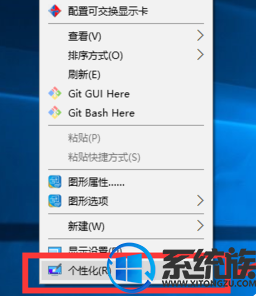
第二步,在弹出的窗口点击“主题”;
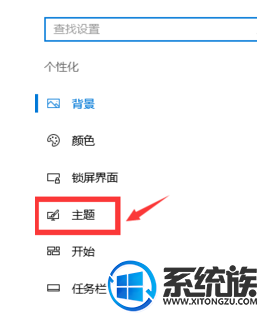
第三步,选择右边的“鼠标指针设置”;
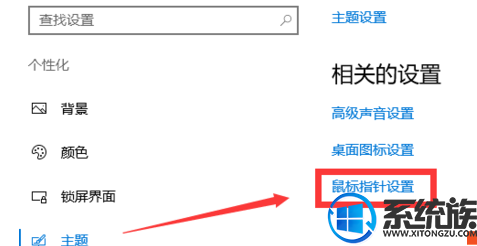
第四步,在弹出的窗口即可设置指针类型等方案;
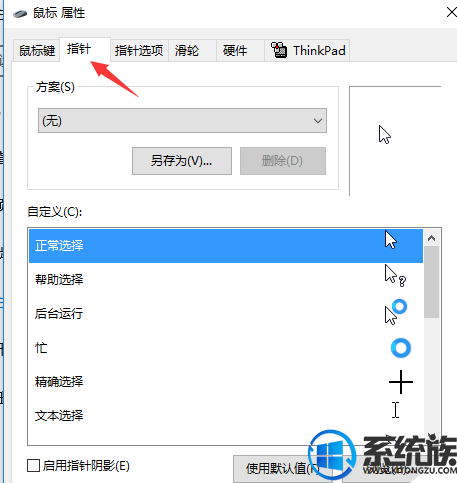
第五步,点击“指针选项”,即可设置移动速度等;
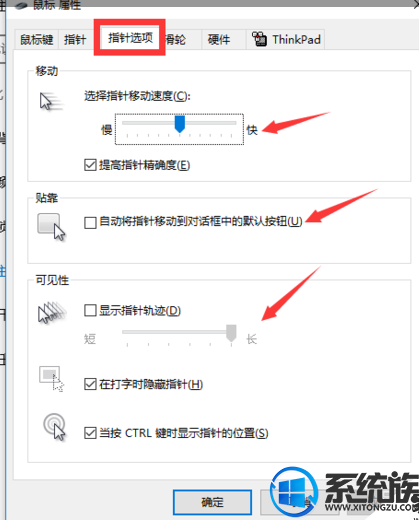
第六步,点击“滑轮”,即可设置滚动行数等;
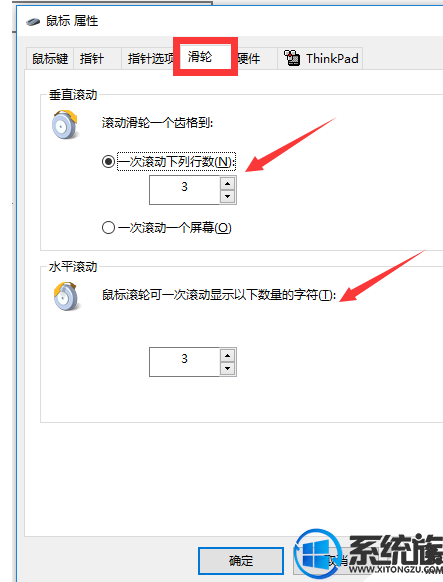
第七步,点击“鼠标键”,即可设置左右键切换和双击速度等。

感谢大家对我们系统族的喜欢和浏览,以上就是设置鼠标属性的全部内容啦,如果你也遇到这个问题,就按照小编的方法试试看吧,希望可以帮助到你,感谢大家对我们系统族的喜欢和浏览,觉得本文不错就收藏和分享起来吧!如果大家有什么更好的方法也可以和我们分享一下!
专题推荐: win10系统鼠标设置
下一篇: win10系统快捷键设置在哪里修改



















